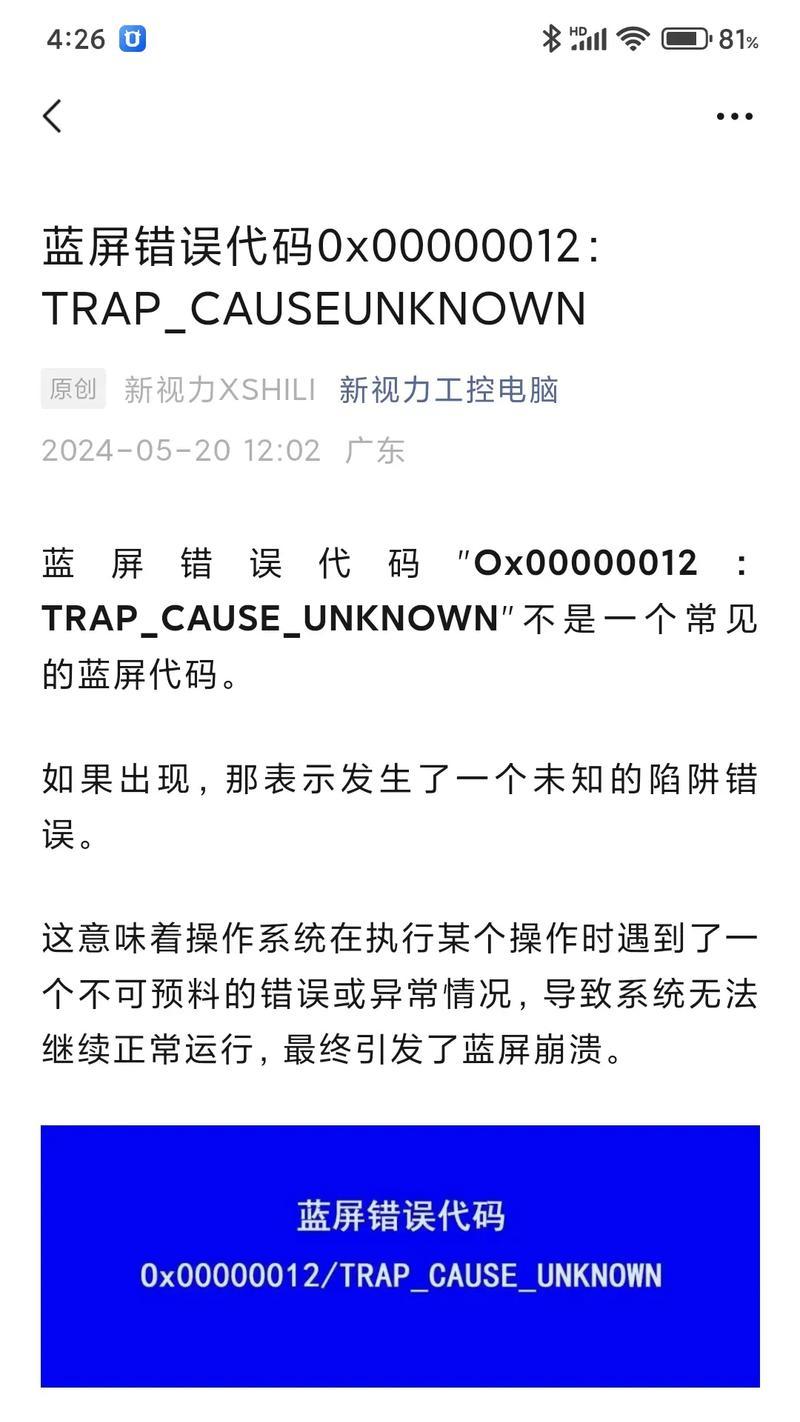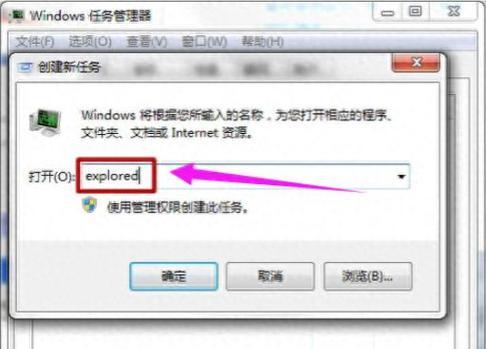随着时间的推移,XP系统可能会出现各种问题,包括系统运行缓慢、病毒感染等。这时候,重装XP系统是一个有效的解决方法。本文将为您详细介绍XP系统硬盘重装的步骤和注意事项。
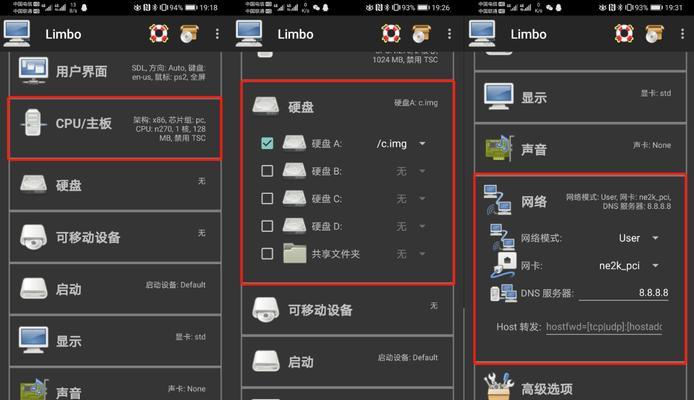
一、备份数据
在重装XP系统之前,首先需要备份重要数据,如文档、图片、音乐等。可以将这些数据复制到外部硬盘或使用云存储服务进行备份。
二、准备安装光盘或U盘
为了进行XP系统的重装,您需要一张XP安装光盘或一个制作好的XP系统安装U盘。确保光盘或U盘正常运行。

三、设置BIOS
重启计算机,在开机过程中按下相应的按键(通常是Del或F2)进入BIOS设置界面。在启动选项中,将光驱或U盘设为第一启动项。
四、启动安装程序
将XP安装光盘放入光驱或插入XP安装U盘后,重新启动计算机。根据屏幕提示,按任意键进入安装界面。
五、选择安装方式
在安装界面中,选择新安装XP系统,并按照提示进行操作。可以选择进行普通安装或自定义安装。

六、创建分区
对于硬盘没有分区的情况,需要先创建分区。选择“创建分区”选项,按照提示进行分区设置。
七、选择安装位置
选择一个分区来安装XP系统。如果硬盘中已有其他系统或分区,请谨慎选择安装位置。
八、格式化分区
在选择安装位置后,需要对所选分区进行格式化。选择“格式化分区”选项,按照提示进行格式化设置。
九、系统文件拷贝
完成格式化后,系统将开始拷贝文件到所选分区。这个过程可能需要一段时间,请耐心等待。
十、重启计算机
当文件拷贝完成后,系统将提示您重启计算机。点击“重启”按钮,系统将重新启动。
十一、系统初始化
在重启后,XP系统将进行一系列初始化操作。这个过程可能需要几分钟,您只需耐心等待即可。
十二、设定用户名和密码
在系统初始化完成后,XP系统将要求您设定一个用户名和密码。这个用户名和密码将成为您登录系统的凭证,请牢记并妥善保管。
十三、安装驱动程序
安装完XP系统后,需要安装相应的驱动程序,以确保硬件设备正常工作。可使用驱动光盘或从厂商官网下载最新的驱动程序。
十四、更新系统
安装完驱动程序后,建议立即进行系统更新,以获取最新的安全补丁和功能改进。
十五、恢复个人数据
完成系统更新后,可以将之前备份的个人数据复制回计算机,以便继续使用。
通过本文的指引,您可以轻松地重装XP系统。重装XP系统可以解决各种问题,让您的计算机焕然一新。记得备份数据、设置BIOS、按照提示操作,这样就能成功地完成XP系统的重装。